私の家にはプリンターがありません。
この時期になると来年の年賀状の心配をし始めます。
自宅にプリンターがない私の年賀状事情をお話ししたいと思います。
自宅にプリンターがある人は自宅プリンターで年賀状作成をしていると思います。
今回はプリンター内でどのように年賀状を作成するか私の去年の作成方法について話していきます。
ないとどうするか、私の年賀状作成方法
選択肢は数個あります。
・印刷された葉書を買う
・スーパーやコンビニの印刷を頼む
・ネットで印刷を頼む
・ネットのコピー機で印刷する
・全て手書きで印刷はしない
去年の私はどうしたかというと
上司などに送る年賀状はコンビニのコピー機で印刷
友達などフランクに送れる人には手作り(消しゴムはんこなどの)で作成しました。
その理由としては私は毎年50枚程度年賀状を出しているのですが流石に全てを手作りしいると疲れます。3年前までは全部手作りでしたが、作成した後の疲労感が半ばないので一部をコピーする事にしました。
3年前までは全部手作りで、宛名面も全て書いていました。
全て手作りしていて一番いやだった部分としては、自分の住所をひたすら書く事です。
相手の宛名は間違えないようにと確認しながら、また名前の由来はこういう事なのかなと考えながら書くのでそこまで苦ではありません。
ですが自分の住所・名前は全て同じことを書くので疲れます。専用のハンコなどもありますが、住所が変わったりしたらもったいないと作るのを避けてきました。
画像の左下に自分の住所を入れてます。
なので裏面のみをコピーにすることで負担を軽減する事にしました。
私が印刷したところはセブンイレブンのコピー機を使いました。
1枚白黒なら20円、カラーなら60円です。
私は住所さえ印刷されれば今までの負担が軽減されるので白黒印刷にしました。
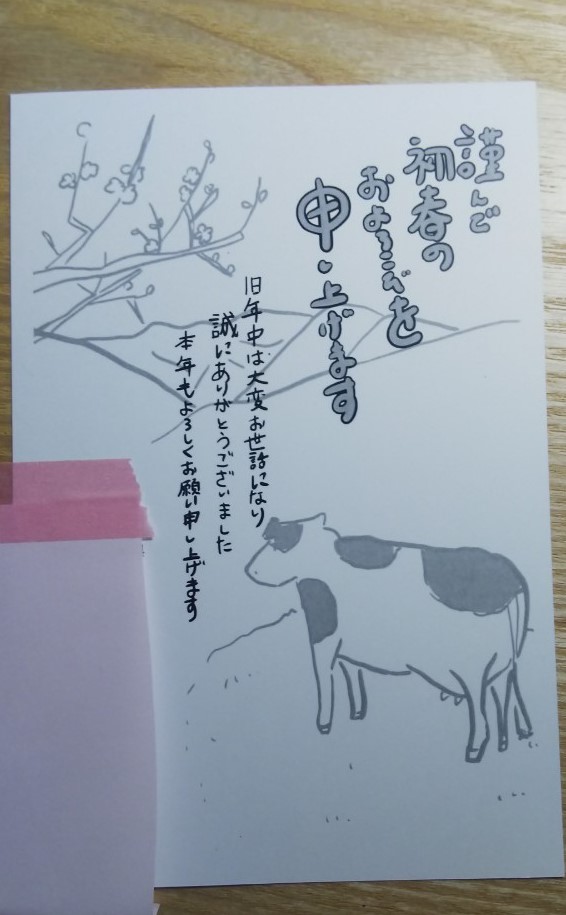
流石に白黒なら印刷のままでは味気ないので、色塗りをして、送るつもりです。

印刷代を考えたら、一番プリンターを買って自宅で印刷が良いと考えますが、
プリンターがなくてもコンビニのコピー機で印刷は可能です。
白黒なら20円程度でできるので私は悪くないと考えております。
余談ですがipad色付けしてカラーコピーしてみました。
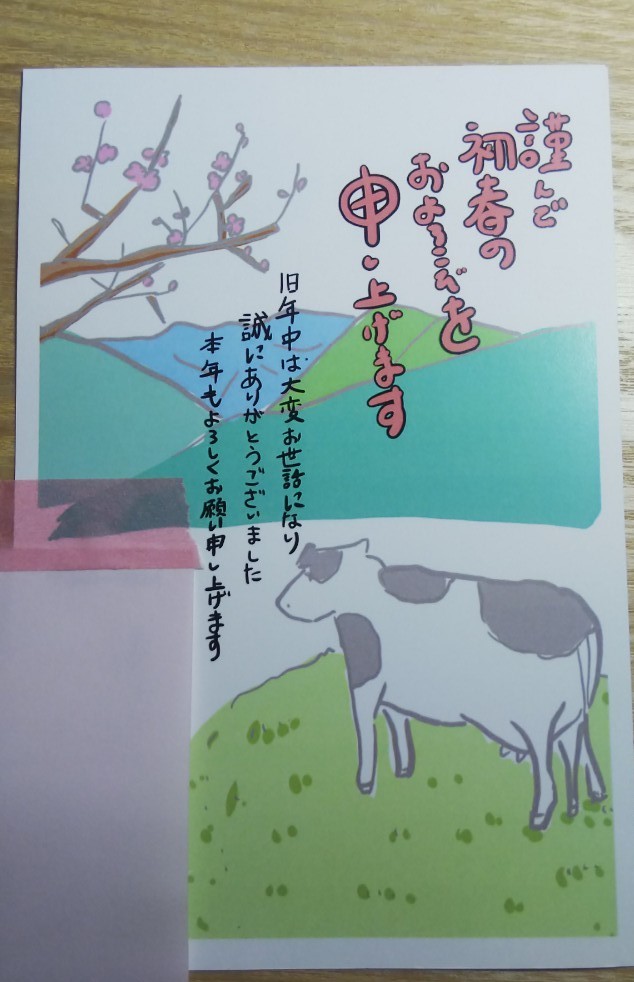
うん、練習します。 べた塗だけだと上手く表現ができません。。
今年も白黒印刷で色塗りしたものを出しますね。。。
参考になればなと思います。
ではまた。



コメント